Videomarketing is tegenwoordig belangrijkere middel geworden even als contentmarketing. Steeds meer bedrijven proberen hun doelgroep te bereiken via video’s. De bedrijven die de kracht van deze marketing strategie ontdekt hebben, blijven niet alleen met het aanmaken en delen van video’s, maar passen ook optimalisatie technieken tot in kleinste details toe. Een voorbeeld is het optimaliseren van YouTube embed (insluiten) of de afspeellijst video’s.
Video’s op eigen domein of website hosten heeft positieve effect op de ranking van je website bij zoekmachines als Google. Als je de video op YouTube of Vimeo website gaat uploaden en door middel van de embed code op je eigen pagina gaat plaatsen, dan zal de YouTube kanaal beter ranken dan jouw eigen pagina. En dat is niet het enige nadeel.
Je bezoekers die naar de YouTube embed (insluiten) video hebben bekeken om informatie te halen of actie te ondernemen voor “een lead of een koop”, krijgen na het afloop van een video andere video’s aanbevolen. Hiermee worden de bezoekers afgeleid en het ergste is dat de bezoeker door kan gaan met de video van je concurrent. Hoe moet je dit voorkomen? Met andere woorden, hoe kan je soortgelijke nadelen vermijden en je eigen video blijven promoten.
Een video zoals op jouw YouTube-kanaal of van een andere kan je ook op je eigen website plaatsen door insluiten van code. Voordat je dat doet, kan je eerst embed video functies in/uitschakelen.
Hoe een YouTube video insluiten op website?
Ga naar jouw YouTube kanaal of kies een video van YouTube website en klik op de link delen/share (een link delen) onder de video. Vervolgens klik op de insluiten/embed icon/link. Je ziet embed HTML-code die je op jouw webpagina of blog kan plaatsen. Voordat je de HTML-code kopieert, begin eerst jouw embed-video te optimaliseren door de volgende handelingen uit te voeren:
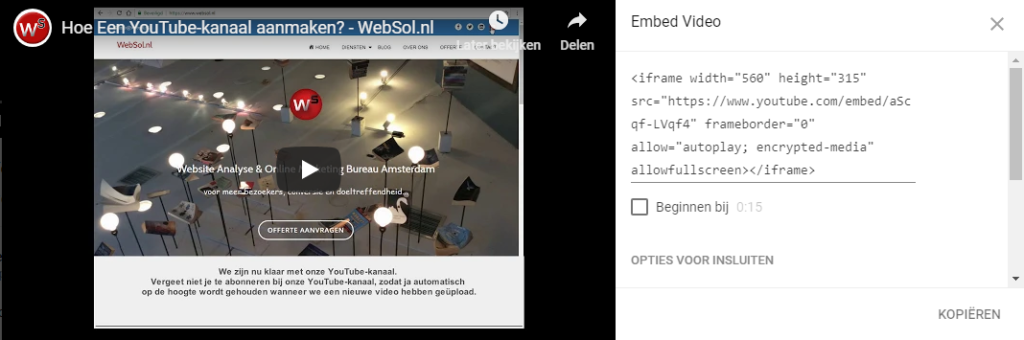
Beginnen bij: laat jouw video beginnen met met afspelen vanaf een bepaalde punt (start=6). Hiermee kies je ook een aantrekkelijke thumbnail/afbeelding (de gebruiker krijgt snel een indruk) voor jouw video.
Opties voor insluiten:
Aanbevolen video’s weergeven na afloop van de video: uitschakelen. Geen concurrenten video’s worden weergegeven na het afspelen van video. [?]
- Afspeelbediening weergeven: inschakelen voor gebruikersvriendelijkheid.
- Privacymodus: inschakelen of uitschakelen om het kijkgedrag van gebruikers te volgen. Als je dit inschakelt worden er geen gegevens over kijkactiviteit verzameld om de kijkbeleving te personaliseren.
Videotitel en afspeelmogelijkheden weergeven: uitschakelen [?]
Je kan ook zelf de volgende variabelen aan HTML-code van een insluitcode van de video toevoegen:
<iframe width=”560″ height=”315″ src=”https:// www.youtube.com /embed/ aScqf-LVqf4? autoplay=1 & rel=0 & controls=0 & showinfo=0 & start=6 & cc_lang_pref=nl & cc_load_policy=1” frameborder=”0″ allow=”autoplay; encrypted-media” allowfullscreen></iframe>
- Video automatisch laten afspelen door &autoplay=1
- Ondertiteling toevoegen door &cc_lang_pref=nl & cc_load_policy=1 (cc_lang_pref=nl, nl is taal de van de ondertiteling)
- In de de HTML-code kan je jouw videoformaat of breedte & hoogte (width x height) veranderen voor gebruiksvriendelijkheid & responsive maken.
- Maak ook gebruik van een aangepaste CSS of de plug-in jQuery om jouw video aantrekkelijker te maken.
- Je video insluiten functie uitschakelen: ga naar YouTube-kanaal en ga naar Videobeheer en kies de video die je wilt uitschakelen. Vervolgens Bewerken > Geavanceerde instellingen > Distributie-opties
- showinfo=0 titel verwijderen
TIP: je kan ook op de zelfde manier jouw video afspeellijsten of afspeellijst insluiten code optimaliseren.